
CEP - Controle Estatístico de Processo
Março/2021
Exemplo de encadeamento e bloqueio em uma configuração de seqüência
Olá amigos usuários do Datalyzer, trataremos neste informativo de um assunto simples porém muito útil. Vamos lá e mãos à obra!
Bloqueio
O recurso de bloqueio tem o objetivo de realçar o controle de cursor na introdução de dados por parte. Um ou mais blocos podem ser configurados dentro da seqüência de modo que o cursor ao prosseguir com a seqüência encontre um bloco, se mova para o alto da coluna seguinte até que essa área inteira de introdução de dados de esteja completa. Quando a área estiver completa, o cursor deixará cair automaticamente para começar a encher a área seguinte. Nesta maneira a seqüência pode ser quebrada acima em áreas separadas de modo que os dados sejam coletados para uma área inteira antes de prosseguir à área seguinte para a introdução de dados.
Exemplo
A facilidade de bloquear foi projetada para múltiplos estágios aferindo sistemas que possam medir diversas características de um produto em um estágio, movendo mais tarde o produto para os estágios 2 e 3, etc para a medida de características subseqüentes. Como um exemplo simplificado, nós veremos a moldagem de uma chave de fenda. Os componentes de uma chave de fenda podem ser quebrados para baixo em três porções básicas: o eixo, o punho, e o conjunto. Em vez de medir todos os componentes, com uma coleta para cada amostra por vez, é mais fácil fázê-lo em estágios, medindo primeiramente as características do eixo da chave de fenda, a seguir as do punho, e finalmente as do conjunto, para coleta de tantas amostras quanto forem necessárias.
Para duplicar essa configuração, crie cada característica da seqüência na maneira usual da criação característica. Na janela de criação/edição da seqüência, primeiramente selecione "por Parte" na janela de “Modo de Entrada” localizado no canto esquerdo inferior da tela para que a função de bloqueio possa trabalhar. Crie a seqüência na maneira usual, exceto clique no botão "Bloquear" entre todas as duas características que serão separadas. Para o exemplo da chave de fenda, as características em ordem parecerão como a figura abaixo:
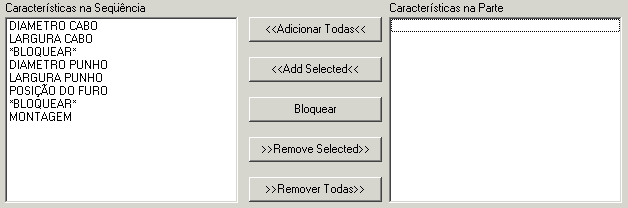
Quando você terminar a configuração da seqüência, selecione Arquivo/Salvar & Sair da janela principal da criação/edição da seqüência. Para executar a seqüência, selecione o menu Dados/Executar Seqüência da tela principal do DataLyzer®. No exemplo abaixo, uma vez feito o exame de todas as medidas do eixo, então o cursor progride às medidas do punho. Depois que as medidas do punho são preenchidas, o cursor progride às medidas do conjunto. Observe que as medidas do conjunto estão no formulário do atributo. O método de bloqueio suporta características do tipo variável e do tipo atributo.

Encadeamento
O recurso "Seqüência Encadeada" permite que você insira dados automaticamente numa outra seqüência imediatamente depois de terminar a seqüência atual. Isto é útil quando as seqüências seguem uma progressão natural porque as partes da seqüência podem ser adicionadas como as ligações em uma corrente. Uma seqüência contém o nome da seqüência seguinte, que contém o nome da seguinte e assim por diante. A última seqüência pode mesmo apontar para a primeira na corrente fazendo um ciclo contínuo, embora este tipo especial de corrente não seja recomendado na maioria dos casos.
Exemplo: Seqüências Múltiplas Encadeadas
O uso mais comum da função encadeada é acorrentar uma seqüência a outra. Por exemplo, se uma estação de trabalho for configurada para medir as chaves de fenda 5-polegadas, 6-polegadas, e 7-polegadas, as três seqüências podem ser configuradas para rodar continuamente uma após a outra.
Para criar esta corrente, crie primeiramente cada seqüência a ser incluída. As seqüências não podem ser encadeadas uma a outra a menos que todas as partes básicas da seqüência já tenham sido criadas e salvas. Abra a primeira seqüência e selecione OPÇÕES. Selecione a seqüência a ser rodada depois da atual na caixa de seleção entitulada como “Seqüência Encadeada”, situada no meio da janela de “Operações Gerais”. Pressione "OK" para voltar à tela de configuração da seqüência, e então pressione ARQUIVO / SALVAR & SAIR da barra de menu principal. Em seguida, abra a seqüência que foi encadeada à primeira seqüência e repita o procedimento acima para todas que desejar que sejam encadeadas umas as outras.
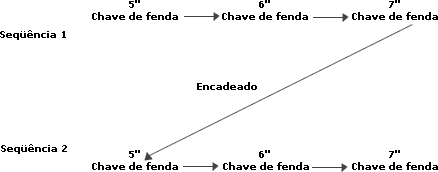
Um outro uso comum para as múltiplas seqüências encadeadas é quando há duas seqüências que devem ser verificadas em freqüências diferentes. Por exemplo, se as chaves de fenda de 5 polegadas necessitarem ser verificadas a cada hora, mas as chaves de fenda de 6 polegadas necessitarem somente ser verificadas uma vez por turno, a seqüência da chave de fenda de 5 polegadas poderia ser encadeada a ela mesma e então a de 6 polegadas encadeada à sequência da chave de fenda de 5 polegadas. As seqüências terminariam no fim do turno e reiniciariam no começo de um turno novo. Usando este método, a chave de fenda de 6 polegadas seria medida exatamente uma vez em um turno e a chave de fenda de 5 polegadas poderia ser medida tantas vezes quanto fosse necessário.
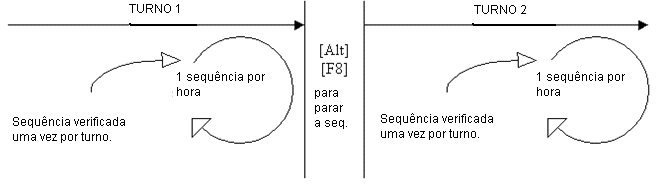
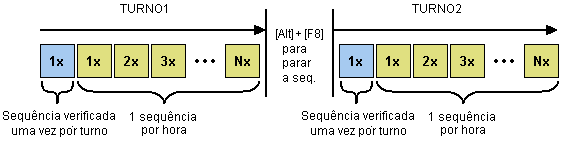
Exemplo: Seqüência ligada a ela própria
Uma maneira que o recurso de encadeamento é ocasionalmente usado para ligar a seqüência a ela mesma quando a estação de trabalho é configurada para medir a mesma parte várias vezes. Por exemplo, se uma estação é criada para medir a chave de fenda usada no exemplo anterior, o DataLyzer® Spectrum pode repetir essa seqüência.
Para encadear uma seqüência a ela própria, abra a seqüência e selecione o menu Opções e clique na aba Opções Gerais. A área de seqüência encadeada aparecerá no canto superior esquerdo. A "Seqüência Encadeada" é uma caixa de seleção, selecione então a seqüência que você deseja encadear. O atraso entre cartas e outras opções talvez possa ser mudado para suas necessidades individuais.
Para parar seqüências encadeadas, [Alt]+[F8] e [Esc] são teclas de atalho disponíveis. Em seqüências “Por Parte”, pressionando uma dessas combinações depois que os dados foram armazenados, será ativada uma flag interna do programa para parar de uma vez a seqüência.
Em seqüências “Por Característica”, pressionando [Alt]+[F8] ou [Esc] na tela da carta do controle também ativará uma flag interna para parar a seqüência.
Uma vez que qualquer uma destas chaves foi pressionada, o botão “Parar Seqüência” torna-se Negrito(realçada) para mostrar que a seqüência terminará quando esta tecla for pressionada.
Como você pode ver, há várias possibilidades para configuração da seqüência dependendo de suas necessidades individuais.
Até o próximo mês pessoal!

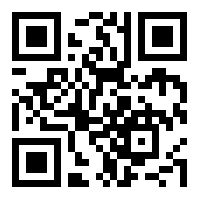
http://www.datalyzer.com.br